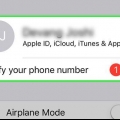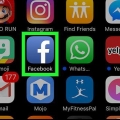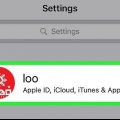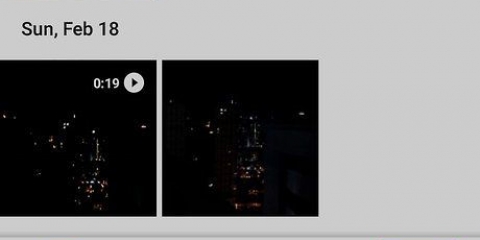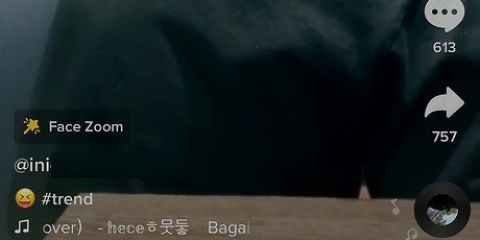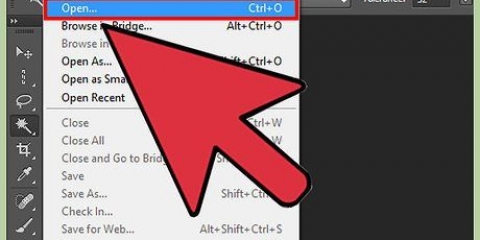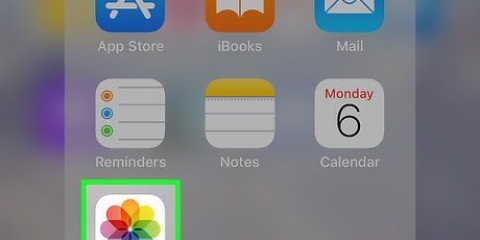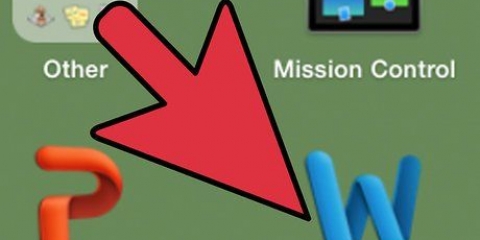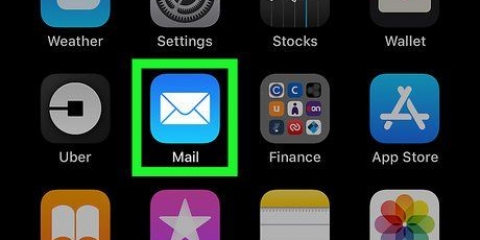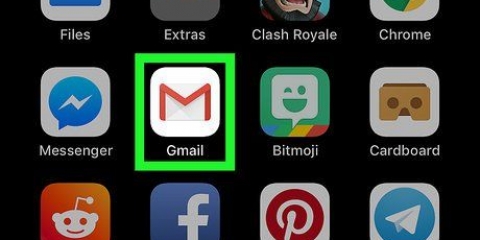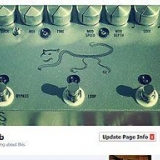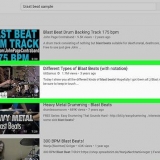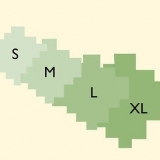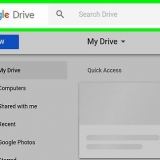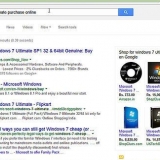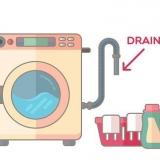På iPhones med 3D Touch skal du trykke fast på billedet og holde det nede et stykke tid. Tryk derefter på `Del`-ikonet. Dette ligner et rektangel med en opadgående pil i nederste venstre hjørne af skærmen. Du skal muligvis trykke på et billede, når det er downloadet, før du kan trykke og holde på det.

 screenshot din bedste mulighed ↓.
screenshot din bedste mulighed ↓.
Hvis appen beder om tilladelse til at få adgang til dine billeder, skal du trykke på `Tillad`. For at gemme billedet på dit iCloud Drive skal du trykke på Del-ikonet i øverste højre hjørne (et rektangel med en opadpegende pil), rulle til venstre i menuen Del og trykke på Føj til iCloud Drive".

4. Tryk på knapperne Hjem/Lås og Hjem på samme tid. "Hjem/lås"-knappen er enten på toppen eller på siden af din iPhone, afhængigt af den version du bruger. `Hjem`-knappen er den runde knap under skærmen på forsiden af telefonen. Skærmen vil blinke én gang for at indikere, at skærmbilledet blev taget og gemt på din kamerarulle.
">">
Tilføj billeder fra e-mails til en iphone
Indhold
Denne artikel vil lære dig, hvordan du gemmer et billede, du har modtaget i en e-mail, på din iPhones kamerarulle.
Trin
Metode 1 af 3: Brug af Apple Mail-appen

2. Tryk på en e-mail-besked. Find e-mailen med det foto, du vil gemme, og tryk på den for at åbne den.

3. Tryk og hold på det foto, du vil gemme. På iPhones uden 3D Touch åbner dette menuen Del i Mail-appen.

1. Åbn dit Google e-mail-program. Afhængigt af hvilken app du foretrækker, skal du åbne enten Gmail- eller Inbox-appen på din iPhone.

2. Tryk på en e-mail-besked. Find e-mailen med det foto, du vil gemme, og tryk på den for at åbne den.
 screenshot din bedste mulighed ↓.
screenshot din bedste mulighed ↓.
4. Tryk på ikonet `Download`. Dette ligner en understreget, nedadgående pil øverst i midten af din skærm. Dit billede er nu gemt på din iPhones kamerarulle.
Metode 3 af 3: Tag et skærmbillede af et forankret billede i en e-mail

2. Tryk på en e-mail-besked. Find e-mail-beskeden med det billede, du vil tage et skærmbillede af, og tryk på det for at åbne det.

3. Tilpas størrelsen på billedet på din skærm. Afhængigt af den app du bruger og den filtype du arbejder med, kan det være muligt at ændre størrelsen på billedet, før du tager et skærmbillede. For at gøre dette skal du placere to fingre (normalt din tommelfinger og pegefinger eller langfinger) på skærmen og sprede dem fra hinanden (for at gøre billedet større) eller klemme sammen (for at gøre billedet mindre).

Artikler om emnet "Tilføj billeder fra e-mails til en iphone"
Оцените, пожалуйста статью
Lignende
Populær